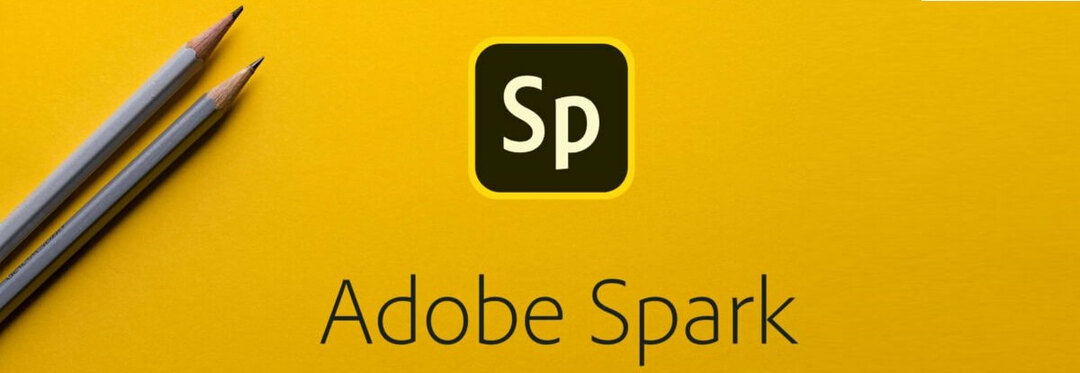- Kui olete mõelnud, kuidas lisada suumimisfunktsiooni PowerPoint 2016-s, järgige meie allolevas juhendis olevaid samme ja muutke esitlused dünaamilisemaks.
- Teil pole vaja suumivõimalust alla laadida, see on funktsioon, mille Microsoft vaikimisi PowerPointis kasutusele võttis.
- Kui te ei näe rakenduses Powerpoint 2016 slaidi suumi, laadige kindlasti alla Office'i komplekti uusim versioon.
- Kui teil pole suumi funktsiooni, kaaluge esitluste loomiseks mõne muu tööriista kasutamist.
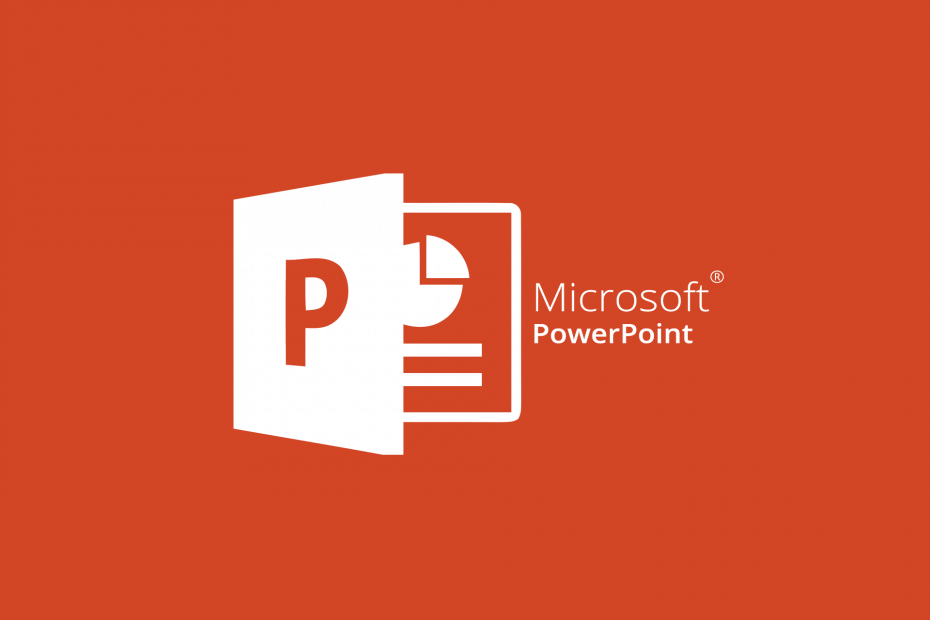
Loomepilv on kõik, mida vajate, et oma fantaasia ellu äratada. Hämmastavate tulemuste saamiseks kasutage kõiki Adobe rakendusi ja ühendage need. Creative Cloudi abil saate teha, muuta ja renderdada erinevates vormingutes.
- Fotod
- Videod
- Laulud
- 3D-mudelid ja infograafikud
- Paljud muud kunstiteosed
Hankige kõik rakendused erihinnaga!
Microsoft andis välja PowerPoint 1990. aastal, et saada üheks enimkasutatavaks rakenduseks maailmas. See pole üllatav, kuna sellel on esitluste loomiseks palju funktsioone.
Kui olete fantastiliste esitluste loomise fänn PowerPointi kasutamisel, on nüüd teie käsutuses uus tööriist. Uus suumimisfunktsioon võimaldab teil hõlpsasti luua interaktiivseid, mittelineaarseid esitlusi.
Vastavalt Microsoft, kasutades suumi kasutamist esitluse ajal, saate minna esitluse mis tahes punktist teise soovitud järjekorras.
Slaidisuum võimaldab teil esitlust dünaamilisemaks muuta, mis tähendab, et saate slaidide vahel probleemideta liikuda suvalises järjekorras.
Teiselt poolt, Jao suum annab teile vabaduse minna tagasi jaotistesse, millele soovite tegelikult keskenduda.
Kuidas kasutada PowerPointi suumi?
1. Looge slaidisuum
- Avage PowerPointi esitlus.
- Minema Sisesta ja valige Suum.
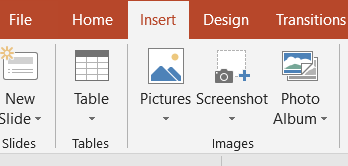
- Valige Slaidsuum.
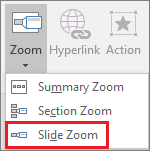
- The Libisema Suum avaneb dialoogiboks
- Valige slaidid, mida soovite oma slaidisuumis kasutada.
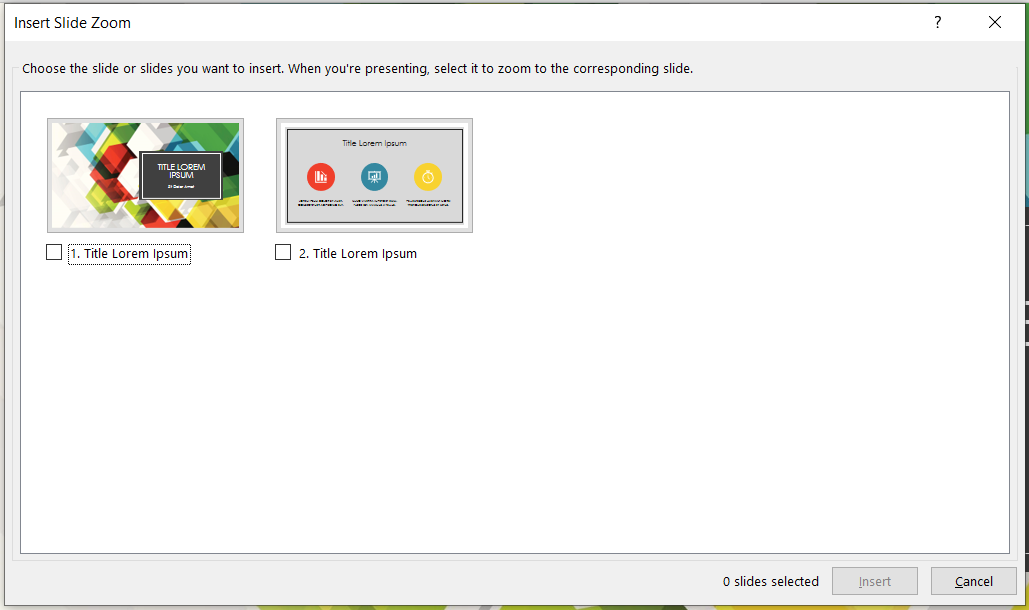
- Kui olete kõigi slaidide valimise lõpetanud, valigeSisesta.
- Teie slaidisuum on loodud.
2. Looge jaotise suum
- Avage PowerPointi esitlus.
- Minema Sisesta ja valige Suum.
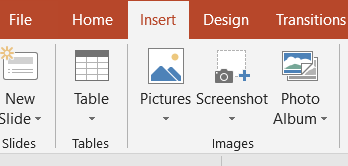
- Valige Jao suum.
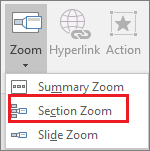
- Valige jaotisesuumis jaotis, mida soovite kasutada.
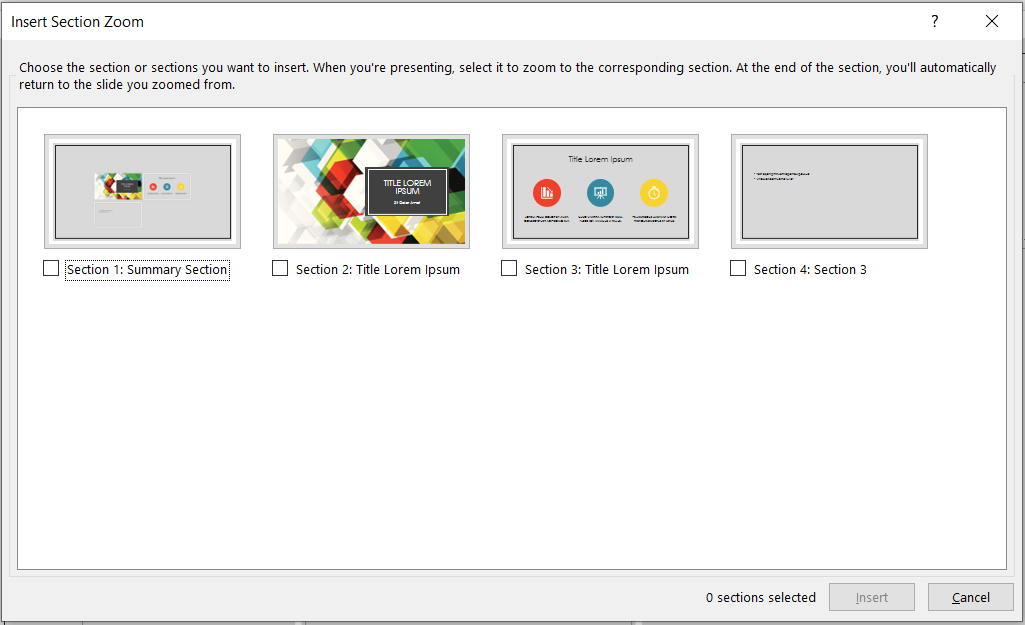
- Kui olete jaotise valimise lõpetanud, valigeSisesta.
- Teie jaotise suum on loodud.
3. Seda tüüpi protseduuride jaoks kasutage alternatiivset tööriista.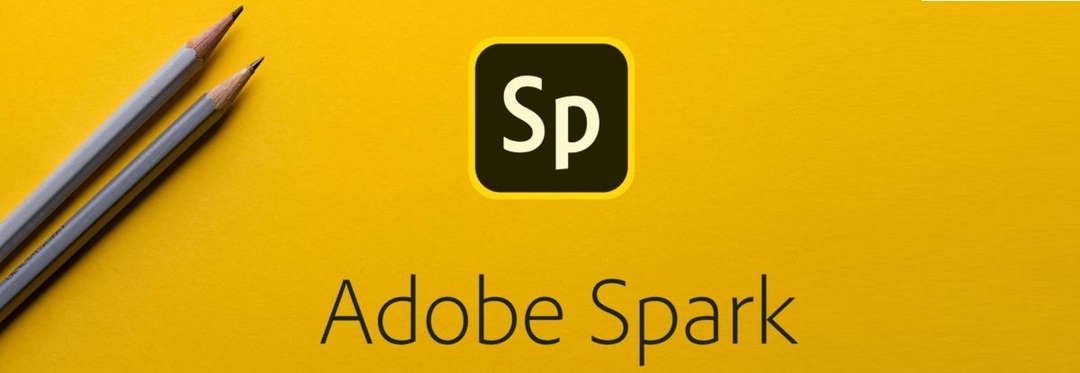
Kui teie eesmärk on kasutada PowerPointi suumi ägedate esitluste loomiseks, siis miks mitte minna sammu edasi ja valida toode, mis teeb vaikimisi vapustavaid esitlusi?
Adobe Spark on programmide komplekt, mis võimaldab teil kujundada visuaalset sisu, mida saab kasutada ettevõtetes, hariduses ja sotsiaalmeedias. Esitluse loomine peaks selle programmi jaoks olema teise loomusena.
Kasutajaliides on äärmiselt lihtsustatud ja juba olemasolevate mallide kogu on üsna suur, mis võimaldab teil luua fantastilisi projekte minimaalse vaevaga.

Adobe Spark
Looge oma esitluste jaoks ainulaadsed kujundused premium-mallide või kaubamärgiga mallide teema järgi.
Neid samme järgides peaksite saama PowerPointi suumimise funktsiooni abil luua parema välimusega esitlusi.
Kui teil on suumi valiku kohta ettepanekuid, ideid või probleeme, andke meile sellest teada allpool olevas kommentaaris.
Korduma kippuvad küsimused
Suumi eesmärk on muuta teie esitlused dünaamilisemaks ja põnevamaks. Lisateavet meie lehelt juhend PowerPointi suumi lisamiseks.
See viga on paljude esitluste loomisel tüütu. Heitke pilk meie juhend PowerPointi failisalvestusvigade ületamiseks.
Saatejuhi treeneri funktsioon esoovitab teil enne nende esitamist oma PowerPointi esitlusi proovida. Lisateavet leiate meie lehelt juhend PowerPointi Presenter Coachi kasutamiseks.
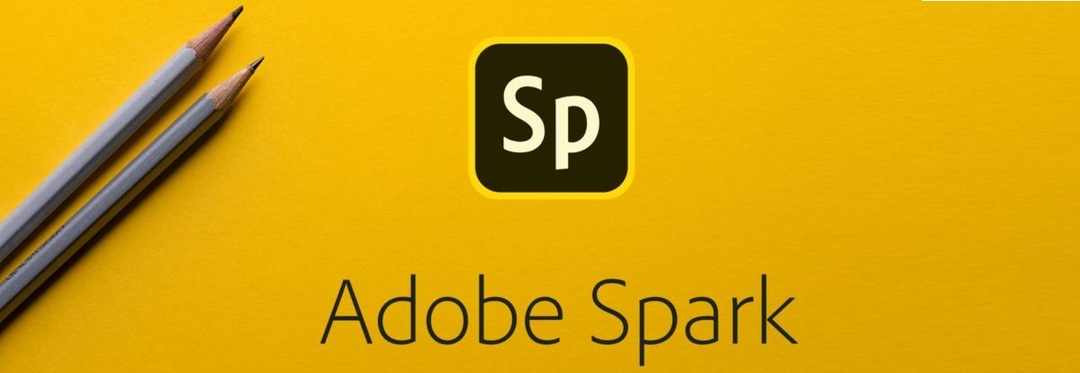
![5 parimat professionaalset kirjaplankide tarkvara [2021 juhend]](/f/affc0639bbcbc64aa1c478c63fd07716.webp?width=300&height=460)